Kako vratiti HP prijenosno računalo na tvorničke postavke na Windows 10/8/7
Vraćanje računala na tvorničke postavke može biti učinkovito i krajnje rješenje za rješavanje tih tvrdoglavih problema sa sustavom i brisanje svih podataka za prodaju. HP prijenosna računala isporučuju se s particijom za oporavak na Windows 7 i novijim verzijama OS-a. Ta značajka može ponovno instalirati operativni sustav čuvajući vaše osobne podatke na siguran način.
To je ono što ćete slijediti, 2 načina vraćanje HP prijenosnog računala na tvorničke postavke korak po korak, čak bez lozinke.

U ovom članku:
1. dio. Zašto HP-ovo prijenosno računalo vraćate na tvorničke postavke?
Postoje različiti razlozi za vraćanje HP prijenosnog računala na tvorničke postavke, a mogu se zaključiti na sljedeći način:
1. Greške sustava. Windows zaglavi u nekim sistemskim pogreškama ili sukobima aplikacija i ne radi, poput audio upravljačkog programa ne može se instalirati, nedostaju USB upravljački programi, Windows bijeli ekran itd. Za ispravljanje takve pogreške sustava Windows, vraćanje na tvorničke postavke je dobro rješenje.
2. Spremište je puno. Staro HP prijenosno računalo može sakupljati različite vrste neželjenih datoteka na vašem tvrdom disku, a računalo radi sporo. Preporučeni način je čišćenje podataka i dobivanje više prostora za pohranu putem resetiranja HP računala.
3. Prodajte svoje staro HP prijenosno računalo. Kada želite prodati staro HP prijenosno računalo, vraćanje na tvorničke postavke idealno je rješenje za brisanje svih osobnih podataka i postavki u njemu.
Bez obzira zašto želite vratiti HP prijenosno računalo na tvorničke postavke, u sljedećim dijelovima možete birati između 2 metode za vraćanje HP prijenosnog računala na tvorničke postavke.
Postoji samo jedno upozorenje: Jednostavno napravite sigurnosnu kopiju svih važnih datoteka na vanjskom tvrdom disku prije nego što ga ponovno postavite, jer poništavanje vašeg HP računala može ukloniti sve datoteke na tvrdom disku.
Dio 2. Kako vratiti HP prijenosno računalo na tvorničke postavke putem postavki
Kako vratiti HP prijenosno računalo na tvorničke postavke pomoću lozinke
Ako se vaše HP računalo ispravno učitava i možete se prijaviti na svoje računalo, naučite iz ove metode vratiti HP prijenosno računalo na tvorničke postavke putem postavki.
Traziti Resetirajte ovo računalo i otvori ga.
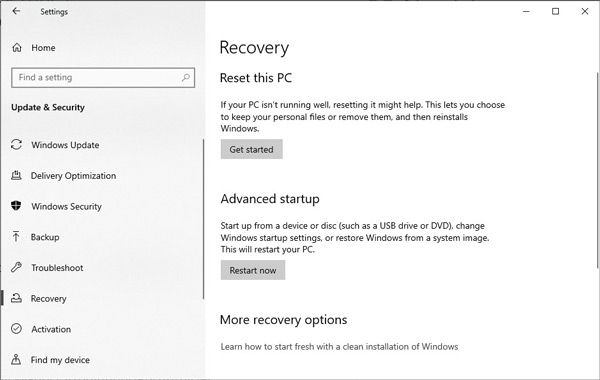
Klik Oporavak iz lijevog okna i kliknite Započnite pod, ispod Resetirajte ovo računalo.
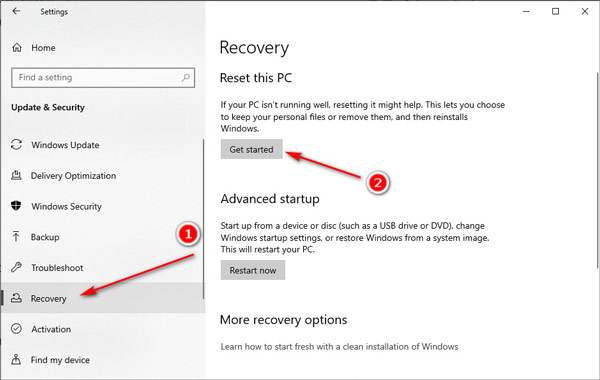
Odaberite željeni način resetiranja HP-a iz Preuzimanje iz oblaka ili Lokalna reinstalacija.
Preuzimanjem u oblaku može se preuzeti najnoviji Windows OS od Microsofta, ali za preuzimanje je potrebno HP prijenosno računalo s pohranom od preko 32 GB za više od 45 minuta. Dakle, HP vam preporučuje da odaberete Lokalna reinstalacija.
Klikom odaberite jednu od opcija za zadržavanje ili uklanjanje datoteka Zadrži moje datoteke ili Ukloni sve.
Obje će opcije ukloniti sve aplikacije i upravljačke programe koje ste instalirali, izbrisati sve promjene postavki i deinstalirati sve HP-ove aplikacije koje su unaprijed instalirane na vašem računalu na Windows 10.
Jedina je razlika hoće li zadržati vaše osobne datoteke netaknutima ili ne.
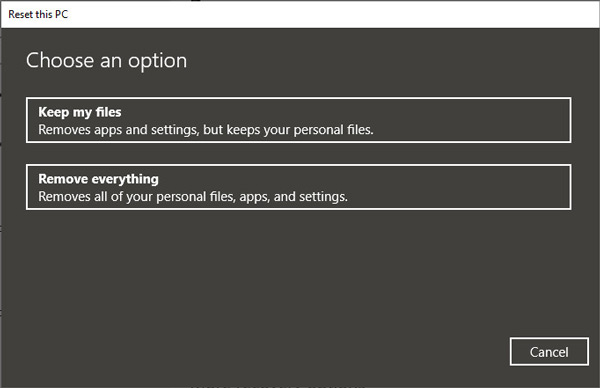
Slijedite upute na zaslonu na temelju opcije koju ste napravili u prethodnom koraku i kliknite Reset kako biste pokrenuli vraćanje HP prijenosnog računala na tvorničke postavke.
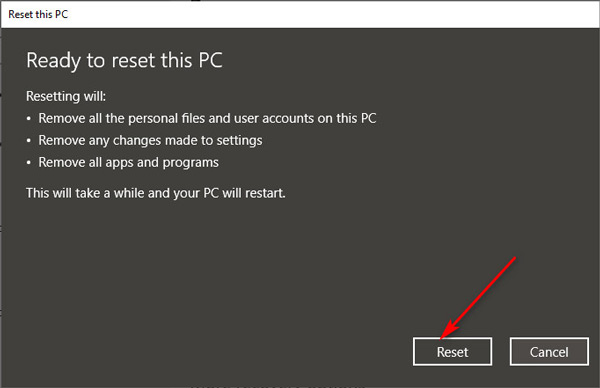
Zatim će trebati neko vrijeme da se HP resetira, a vaše prijenosno računalo će se ponovno pokrenuti nakon uspješnog resetiranja.
Bonus: Koristite alat svjetske klase za poništavanje HP administratorske lozinke
Kada ste zaboravili lozinku za HP prijenosno računalo, ne možete se prijaviti na svoje Windows računalo. Da biste riješili ovaj problem, možete se osloniti na imyPass poništavanje lozinke za Windows kako biste uklonili administratorsku lozinku s vašeg HP računala i pomogli vam da ga vratite na tvorničke postavke bez muke.

4.000.000+ preuzimanja
Jednostavno poništite lozinku za Windows kada zaboravio lozinku za HP prijenosno računalo.
Ovaj alat za poništavanje lozinke za Windows kompatibilan je sa sustavom Windows 11/10/8.1/8/7/XP/Vista.
Njegova ultimativna verzija podržava stvaranje disketa za podizanje sustava više od 100 puta.
Osim poništavanja Windows lozinke, može stvoriti administratorske račune.
Korak 1 Stvorite disk za pokretanje s CD-a/DVD-a ili USB pogona
Preuzmite i pokrenite ovaj program na dostupnom računalu. Možete odabrati jedan način za stvaranje disketa za podizanje sustava: CD/DVD ili USB flash pogon. Zatim umetnite prazan CD/DVD pogon ili USB flash pogon u ovo računalo da biste započeli snimanje.

Korak 2 Pokrenite zaključano HP prijenosno računalo
Uključite snimljeni disk u HP prijenosno računalo na kojem ste zaboravili lozinku. Ponovno pokrenite HP prijenosno računalo i pritisnite F12 na tipkovnici za unos Izbornik za pokretanje. Zatim pomoću tipki sa strelicama prema dolje/gore označite snimljeni disk. Nakon toga pritisnite Unesi u Izbornik za pokretanje sučelje, Spremi i izađi.

Korak 3 Uklonite zaboravljenu lozinku na HP prijenosnom računalu
Nakon što se vaše HP prijenosno računalo ponovno pokrene, sučelje ovog softvera će se učitati.
Odaberite operativni sustav ako ste instalirali više verzija OS-a i korisnički račun pod Windows OS-om za vaše HP računalo.

Zatim kliknite Resetiranje lozinke i u redu u skočnom prozoru za uklanjanje trenutne lozinke i postavljanje da bude prazna.

Na kraju samo izbacite snimljeni disk i ponovno pokrenite HP prijenosno računalo, a zatim možete slijediti gore navedene korake za vraćanje HP prijenosnog računala na tvorničke postavke. Osim toga, ovaj program podržava sve marke. Na primjer, to resetira prijenosno računalo Acer s istim koracima.
Dio 3. Kako vratiti HP prijenosno računalo na tvorničke postavke iz Windows okruženja za oporavak
Ako vaše HP prijenosno računalo dobije sistemsku pogrešku i ne može se ispravno učitati ili pokrenuti, samo ga resetirajte iz okruženja za oporavak sustava Windows.
Windows Recovery Environment (WinRE) je okruženje za oporavak koje može popraviti uobičajene operacijske sustave koji se ne mogu pokrenuti. Prema zadanim postavkama, WinRE je unaprijed instaliran u instalacije sustava Windows 10 i Windows Server 2016.
Ponovno pokrenite HP prijenosno računalo i odmah pritisnite tipku F11 više puta dok se ne pojavi Odaberite opciju otvara se ekran.
Tada ćete dobiti particiju s alatima WinRE na uređajima koji se temelje na UEFI-ju ili BIOS-u na temelju matičnog računala HP.
Klik Rješavanje problema.
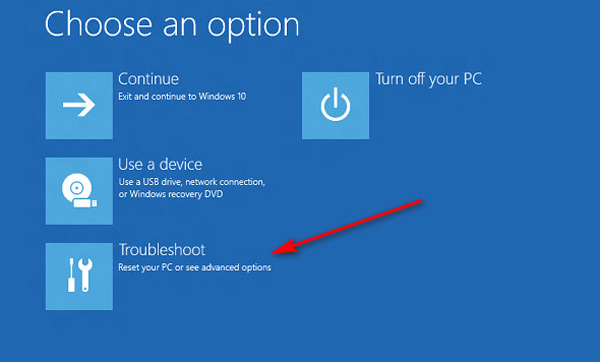
Klik Resetirajte ovo računalo.
Ponovite korake od 3 do 5 u dijelu 2 kako biste odabrali opciju za preuzimanje OS-a Windows, resetiranje HP prijenosnog računala uz zadržavanje ili uklanjanje osobnih datoteka i vraćanje HP prijenosnog računala na tvorničke postavke.
Zaključak
Vraćanje HP prijenosnog računala na tvorničke postavke učinkovito je rješenje za popravljanje grešaka u sustavu i aplikacijama te brisanje podataka za prodaju računala. Ova stranica prikazuje 2 metode vraćanja HP prijenosnog računala na tvorničke postavke putem postavki i okruženja za oporavak sustava Windows. Osim toga, možete koristiti imyPass poništavanje lozinke za Windows za resetiranje administratorske lozinke bez muke.
Vruća rješenja
-
Savjeti za Windows
- Izbrišite administratorski račun u sustavu Windows
- Uklonite lozinku za prijavu u sustavu Windows 10
- Resetirajte prijenosno računalo Acer
- Vraćanje sustava Windows na tvorničke postavke bez lozinke
- Dobijte administratorske ovlasti u sustavu Windows 10
- Vraćanje ASUS prijenosnog računala na tvorničke postavke
- Vraćanje prijenosnog računala Dell na tvorničke postavke
- Vraćanje HP prijenosnog računala na tvorničke postavke
-
Lozinka za Windows
-
Popravite Windows
-
Savjeti za lozinku
Poništavanje lozinke za Windows
Resetirajte Windows administratorski/korisnički račun
Besplatno preuzimanje Besplatno preuzimanje
